Az Xbox Series X 1 TB-os belső meghajtóval érkezik, míg az S Series egy szerény 500 GB-ot tartalmaz. Néhány játék letöltése után előfordulhat, hogy a konzolon már kevés a hely. Íme több módja annak, hogy több helyet biztosítson, minden költségvetéshez megfelelő megoldással.
Tartalomjegyzék
Mi használja azt a sok teret?
Függetlenül attól, hogy laptopot, táblagépet vagy vadonatúj játékkonzolt vásárol, a rendszerfájlok mindig felemésztik a hirdetett meghajtókapacitást.
A 499 dolláros Xbox Series X egy 1 TB-os belső NVMe szilárdtestalapú meghajtóval érkezik, amelyen a rendszerfájlok elszámolása után körülbelül 800 GB használható tárterület áll rendelkezésre. A 299 dolláros Series S ugyanilyen jó meghajtóval rendelkezik, kivéve, hogy feleakkora, és csak körülbelül 360 GB szabad tárhellyel rendelkezik, miután csatlakoztatta.

Ahogy a Windows is helyet foglal a számítógép belső meghajtóján, úgy a Microsoft konzoljait működtető operációs rendszer is. Különösen a Quick Resume nevű szolgáltatás igényel sok helyet a meghajtón. Lehetővé teszi, hogy az Xbox elmentse a játék állapotát, így bárhol folytathatja, ahol abbahagyta. Eléggé felemészti a helyet, mert megköveteli, hogy az Xbox pillanatképet mentsen a RAM-ból a belső SSD-re a lejátszott tartalmakról, hogy később visszakereshesse.
Ha még nem vásárolt új Xboxot, érdemes lehet a vásárlási döntésében figyelembe venni a rendelkezésre álló hely eltéréseit. Míg a Series X 200 dollárral drágább, a hivatalos SSD bővítőkártya 219 dollárba kerül. Ésszerűbb lehet, ha a Series X-nél nagyobb ütést visz a pénztárcájára, mivel kétszer akkora helyet és sokkal erősebb konzolt kap.
Mindazonáltal, függetlenül attól, hogy melyik konzollal rendelkezik, vagy a költségkeretétől, könnyedén bővítheti tárhelyét, anélkül, hogy megtörné.
Mik az X|S sorozat és az optimalizált játékok?
Mind az X, mind az S sorozat a visszafelé kompatibilis erőművek. Ez azt jelenti, hogy fenntartják a kompatibilitást az összes Xbox One játékkal, több mint 500 Xbox 360 játékkal és egy maroknyi eredeti Xbox játékkal (amelyek folyamatosan bővülnek). De nem minden játék futtatható minden típusú tárolóról.

Például azok a játékok, amelyeket kifejezetten az új Xbox Series X és S konzolokhoz terveztek, csak a belső NVMe meghajtóról vagy Seagate bővítőkártyán keresztül futtathatók.
Hasonlóképpen, az X és S sorozatra optimalizált játékok, mint például a Forza Horizon 4 és a Gears 5, a belső SSD-től függő fejlesztéseket tartalmaznak. Ez azt jelenti, hogy csak a belső NVMe-meghajtóról vagy a Seagate-bővítésről futtathatók. Az optimalizált játékok így vannak felcímkézve a Microsoft Store-ban.
1. lehetőség: Seagate Storage 1TB bővítőkártya
Megjegyzés: Nincs korlátozás.
Mivel az NVMe szilárdtestalapú meghajtók olyan kicsik, a Microsoft egy szabadalmaztatott „memóriakártya” stílusú tárhelybővítési rendszert választott, minden konzol hátulján egy-egy nyílással. Eddig csak a Seagate Storage 1TB bővítőkártya (219,99 USD) áll rendelkezésre a konzol kapacitásának bővítésére.

Ez a rendelkezésre álló leggyorsabb (és legdrágább) bővítési lehetőség, mivel ugyanazt a meghajtót használja, mint a konzolon belül. Elég gyors ahhoz, hogy bármilyen telepíteni kívánt játékkal játszhasson, beleértve a legújabb Series X és S játékokat, valamint az optimalizált játékokat, amelyek a Microsoft Velocity Architecture gyors olvasási és írási sebességét igénylik.
A viszonylag új, negyedik generációs PCI expressz (PCIe) interfész használata és a Microsoft szabadalmazott csatlakozó használatára vonatkozó döntése valószínűleg jelentősen megemeli az árat. Ne feledje, hogy ez az első ilyen típusú kártya a Microsofttól. Alapján A perem, a cég azt tervezi, hogy a jövőben különböző beszállítóktól eltérő méreteket vezet be.
2. lehetőség: Külső SATA/USB szilárdtestalapú meghajtók
Megjegyzés: Nem használható Xbox Series X vagy S, illetve Velocity Architecture alapú optimalizált játékokhoz.
Ha most nem tud hivatalos bővítőkártyát szerezni, de mégis valami frappánsra vágyik, fontolja meg a külső szilárdtestalapú meghajtót. Ezek olyanok, mint egy szabványos külső merevlemez, kivéve, hogy SSD-ket is használnak a kiváló olvasási és írási sebesség érdekében. Sokkal kevésbé valószínű, hogy meghibásodnak, mert nem használnak mozgó alkatrészeket.

A meghajtó sebességétől függően 1 TB külső SSD tárhely körülbelül 150 dollárba kerül, olyan opciókkal, mint a WD 1TB My Passport az NVMe használatával körülbelül 1 GB/s írási sebességet érhet el. Pénzt takaríthat meg, ha valami hasonlót választ Samsung T5, amely másodpercenként 540 MB-ra korlátozódik.
Sajnos nem használhat külső SSD-t USB-n keresztül az Xbox Series X és S optimalizált játékainak lejátszásához, amelyek a Velocity Architecture-re támaszkodnak. Sajnos a külső meghajtók nem olyan gyorsak, mint a Microsoft belső NVMe-je. Szűk keresztmetszet is van a külső meghajtók csatlakoztatására használt USB 3.1 gen 1 portoknál.
De van egy jó hír is! Külső meghajtót használhat hidegtárolóként az optimalizált játékokhoz. Ez lehetővé teszi, hogy az Xbox Series X vagy S optimalizált játékait a külső meghajtóra másolja, majd amikor készen áll a játékra, visszaviheti őket. Így nem kell újra letöltenie ugyanazt a játékot, ami nagyon hasznos, ha lassú az internetkapcsolat vagy az adatkorlát.
Az Xbox One, az Xbox 360 és az eredeti Xbox-játékok mindegyike tökéletesen fut az USB-n keresztül csatlakoztatott SSD-ről. Még az utolsó generációs játékokon is jelentős sebességnövekedést tapasztalhat. Valójában egyesek olyan gyorsan betöltődnek, hogy nem lesz időd elolvasni a betöltési képernyőn megjelenő tippeket (rád nézünk, The Witcher 3).
A Digital Foundry által végzett tesztek szerint egy jó SATA-USB csatlakozóval rendelkező belső SSD valamivel jobban teljesített, mint egy szabványos, minden az egyben SSD, amely közvetlenül USB-n keresztül csatlakozik. Ez azonban a legtöbb terhelési tesztben csak néhány másodperces volt.
3. lehetőség: USB 3.0 külső merevlemez
Megjegyzés: Utolsó generációs sebességek. Nem használható Xbox Series X és S, illetve Velocity Architecture alapú optimalizált játékokhoz.
Végül ott van a legolcsóbb és leglassabb lehetőség: egy külső merevlemez. A Microsoft megköveteli, hogy a meghajtó 128 GB-os vagy nagyobb legyen, és USB 3.0-t vagy jobbat használjon. Ha megfelel a kisebb átviteli sebességeknek és a betöltési időknek, a külső merevlemez kiváló költségvetési lehetőség.

A mechanikus merevlemezek lassúak, hajlamosak a meghibásodásra és olcsók. Nem szokatlan üzletet találni valamiben, mint a Seagate Hordozható 2TB 50 dollár körüli áron, vagy sokkal nagyobb áron autózzon 4 TB WD_Black játékmeghajtó körülbelül 120 dollárért. Ennek ellenére körülbelül háromszor hosszabb ideig tart egy mechanikus merevlemezre írni, mint egy külső NVMe SSD-re, és kétszer annyi időt vesz igénybe, mint egy SATA-USB konverteren keresztül csatlakoztatott külső SSD.
Ezenkívül nem játszhat új Xbox Series X és S vagy optimalizált játékokat közvetlenül a merevlemezről, mert sokkal nagyobb olvasási és írási sebességet igényelnek. Az ilyen típusú meghajtókhoz a legjobb a hideg tárolás. Lehetővé teszi a játékok áthelyezését a belső meghajtóról anélkül, hogy újra le kellene töltened őket, amikor játszani szeretnél.
Ha nem bánja, ha beletörődik a lassú, utolsó generációs betöltési időkbe, akkor akár közvetlenül külső merevlemezről is lejátszhatja az Xbox One-t, az Xbox 360-at és az eredeti Xbox játékokat. Még mindig azt javasoljuk, hogy először másolja át őket a belső meghajtóra – a betöltési idők és a teljesítmény növelése bizonyos címek esetében átalakulhat.
Másolás külső meghajtókra és külső meghajtókról
Két USB 3.1 gen 1 Type-A port található az Xbox Series X és S hátoldalán. Ezeket kell használni minden olyan külső meghajtó csatlakoztatásához, amelyet használni szeretne. Először kapcsolja be az Xbox-ot, majd csatlakoztassa a meghajtót. Ekkor a képernyőn megjelenik egy felszólítás, amely a meghajtó formázására utasítja, amely törli a tartalmát, és előkészíti a rendszer általi használatra.
A meghajtó formázása után adatokat tárolhat rajta. Alapértelmezés szerint minden új játék a belső NVMe-meghajtóra (vagy külső Seagate-bővítményre, ha van ilyen) települ. Innentől a játékokat a fájlkezelő eszközökön keresztül a külső meghajtókra kell másolnia.
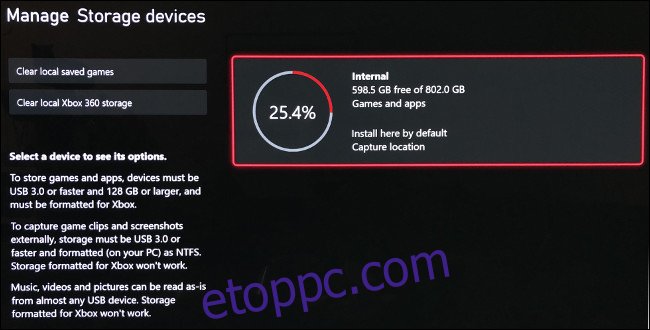
Ehhez kapcsolja be az Xbox-ot, majd nyomja meg az Xbox gombot a vezérlőn. Az LB és RB gombokkal lépjen át a „Profil és rendszer” fülre, majd válassza a „Beállítások” lehetőséget. Görgessen le a „Beállítások” fülre, majd válassza a „Tárolás” lehetőséget. Itt láthatja a csatolt meghajtókat és azok teljes kapacitását; válassza ki a meghajtót, majd válassza az „Áthelyezés” vagy a „Másolás” lehetőséget.
Válassza ki az áthelyezni kívánt játékot (többet is választhat). Ha egynél több külső eszközzel rendelkezik, ellenőrizze, hogy az „Átvitel ide” alatti célhelye helyes-e.
Végül válassza a „Kijelöltek áthelyezése” lehetőséget a folyamat elindításához. A játékokat ugyanazzal a folyamattal másolhatja vissza a belső meghajtóra – csak válassza ki a külső meghajtót a belső helyett.
Megoldás minden költségvetéshez
A Microsoft saját fejlesztésű NVMe bővítése drága lehet, de a vállalat külső tárolóeszközzel kapcsolatos megközelítése nagyon fogyasztóbarát. A Series X és S, valamint az optimalizált játékok merevlemezre másolásának és tárolásának lehetősége azt jelenti, hogy nem kell bővítenie, ha kibírja néhány extra perc várakozási időt.
Ha még mindig nem biztos abban, hogy mit tegyen, fontolja meg egy külső SSD beszerzését. Ez egy megfelelő ár-érték arány, és jelentősen javítja az átviteli sebességet egy szabványos merevlemezhez képest. A régebbi játékok továbbra is gyorsan betöltődnek, és a Series X és S, valamint az optimalizált játékok átviteli ideje nem lesz túl fájdalmas.
Ön is egy következő generációs tévét keres, hogy az új Xbox valóban ragyogni fog? Nézze meg, mire kell figyelnie, ha játékra szánt tévét vásárol.

